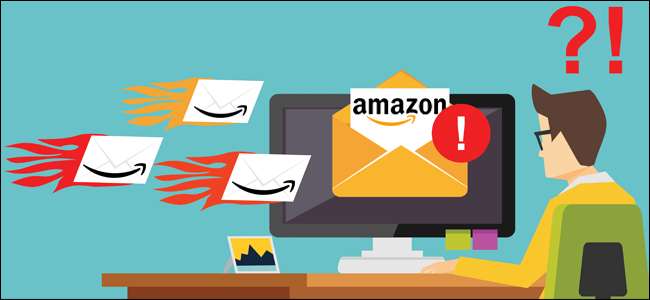
Amazon bir ton e-posta gönderiyor. Bunlardan bazıları yararlıdır - örneğin, siparişinizin tamamlandığına dair uyarılar veya bir siparişle ilgili sorunlar hakkında. Ama gerisi sinirlerinizi bozabilir. İşte bunların her birini nasıl ortadan kaldıracağınız.
Amazon, size istediği her şeyi göndermeyi gerçekten tercih ederdi, bu nedenle tüm bu e-postaların ayarları müşteri hesabı sayfalarının derinliklerine gömülüdür. İstemediğiniz tüm e-postaları almayı durdurmak için bu adımları tek tek izleyin.
Birinci Adım: Amazon'da Oturum Açın ve Hesap Sayfanıza Gidin
Öncelikle Amazon.com'a (veya konumunuzun bölgesel sürümüne) gidin, bunu bir masaüstü web tarayıcısı kullanarak veya mobil tarayıcınızda masaüstü sitesini istemek . Hangi nedenle olursa olsun, bu seçeneğe sitelerinin mobil sürümünden veya mobil uygulamasından erişemezsiniz.
Sayfanın sağ üst köşesindeki "Hesap ve Listeler" düğmesini tıklayın ve henüz yapmadıysanız oturum açın. Açılır listeden "Hesabınız" öğesini tıklayın.
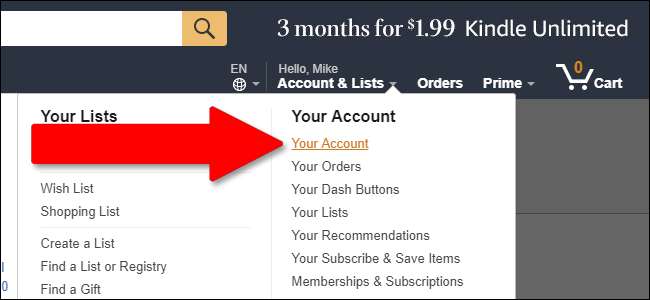
Bu sayfa, Amazon hesabınız için tüm ayarları içerir. Audible, Woot, Kindle Publishing vb. Gibi diğer Amazon mülklerinin ayarlarının dahil edilmediğini unutmayın. Bu hizmetler için ayrı olarak e-postaları devre dışı bırakmanız gerekir.
İkinci Adım: İletişim Tercihlerinizi Yapılandırın
Hesap sayfasına geldiğimize göre yapacağımız ilk şey, birkaç iletişim tercihini yapılandırmak olacak. Bu tercihler, fiziksel posta yoluyla herhangi bir tanıtım materyali alıp almadığınız, e-postaların nasıl biçimlendirilmesini istediğiniz ve promosyon e-postaları aldığınız veya görmek istemediğiniz kategori türlerini içerir.
Hesap sayfanızda "E-posta, uyarılar, mesajlar ve reklamlar" bölümünü bulun ve ardından "İletişim tercihleri" bağlantısını tıklayın. İşleri daha da hızlı hale getirmek için şunları yapabilirsiniz: bu bağlantı ile doğrudan İletişim Tercihleri sayfasına gidin (Henüz yapmadıysanız, oturum açmanız istenecektir).
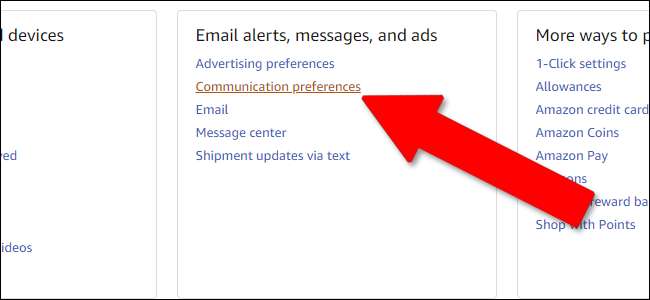
Bu sayfanın üç ayar grubu vardır: Postaya göre Pazarlama Bilgileri, Genel Ayarlar ve Promosyon E-postaları. Onları tek tek ele alalım.
Önce "Posta yoluyla Pazarlama Bilgileri" bölümünü genişletin. Buradaki ayar fiziksel postayla ilgilidir (basılı kataloglar, üyelik bilgileri vb.). Amazon'dan herhangi bir fiziksel posta almak istemiyorsanız, "Pazarlama bilgilerini bana postayla gönderme" seçeneğini seçin ve ardından "Güncelle" düğmesini tıklayın.
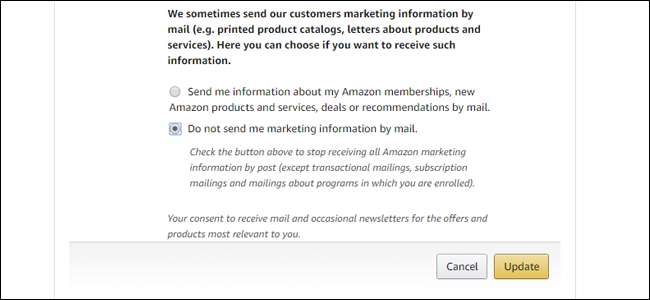
Ardından, "Genel Ayarlar" bölümünü genişletin. Yine, burada sadece bir ayar vardır ve aldığınız e-postanın nasıl biçimlendirileceğini kontrol eder: HTML (metin ve resimlerle) veya düz metin (resimsiz). Seçiminizi yapın ve ardından "Güncelle" düğmesine tıklayın.
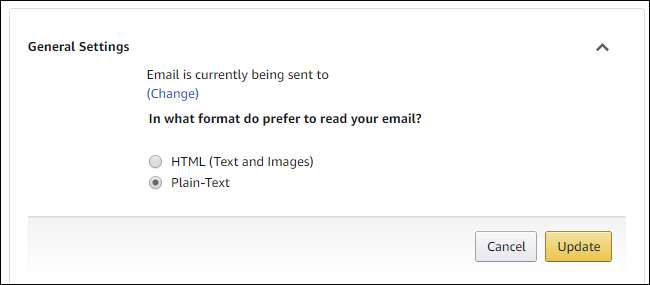
Ardından, "Promosyon E-postaları" bölümünü genişletin. Gerçekten aradığınız şey bu. Bu alanda, etkinleştirildiğinde, o belirli departmanla ilgili promosyon pazarlama e-postaları almak istediğinizi belirten düzinelerce farklı kategori bulacaksınız. İstediğiniz kadar çok veya az sayıda etkinleştirebilirsiniz.
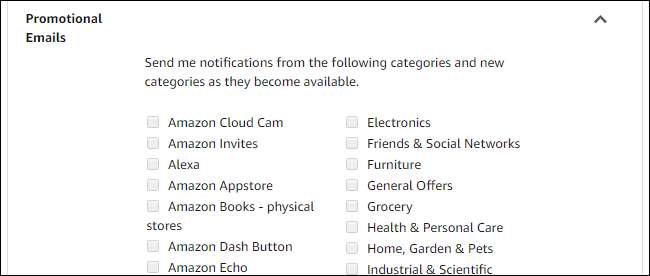
Ve hiç pazarlama e-postası istemiyorsanız, her kutunun işaretini tek tek kaldırmanız gerekmez. Bunun yerine, listenin altındaki "Bana şimdilik herhangi bir pazarlama e-postası göndermeyin" seçeneğini seçin. Seçimlerinizi yaptıktan sonra değişiklikleri etkinleştirmek için "Güncelle" düğmesini tıklayın.
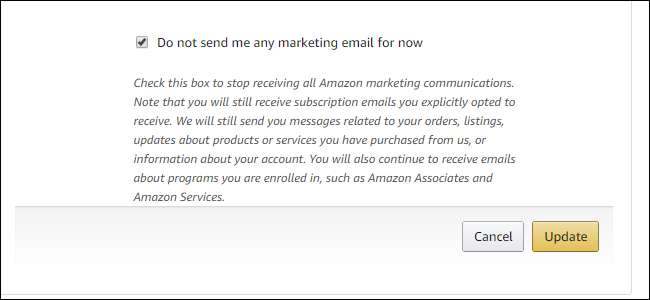
Üçüncü Adım: E-posta Aboneliklerinizi Yapılandırın
Hangi nedenle olursa olsun, Amazon'un e-posta aboneliklerini, önceki bölümde yapılandırdığınız promosyon e-postalarından ayrı olarak yapılandırmanız gerekir.
Ana "Hesabınız" sayfasına geri dönün, aynı "E-posta uyarıları, mesajları ve reklamlar" bölümünün altında, "E-posta" bağlantısını tıklayın.
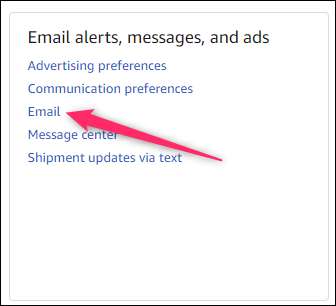
Bu sayfa, şu anda kayıtlı olduğunuz e-posta aboneliklerini gösterir.
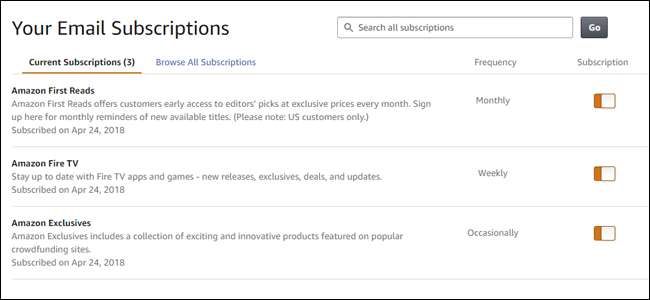
Varsayılan olarak, tüm etkin aboneliklerinizi "Mevcut Abonelikler" listesinde görmeniz gerekir. Almak istemediğiniz şey için en sağdaki anahtarı kapatın — "Sıklık" sütunundaki girişin kısa bir süre "Abonelikten Çıkıldı" onay mesajına dönüştüğünü görmelisiniz.
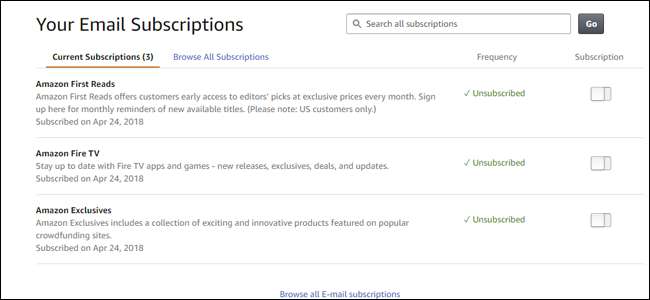
Çift kontrol etmek için "Tüm Aboneliklere Göz At" sekmesine tıklayın. Bu, tüm Amazon e-posta aboneliklerinin ana listesidir. İstemediğiniz tüm seçeneklerin kapalı olduğundan emin olun (anahtar simgesi turuncu değil beyaz olarak ayarlanmıştır).
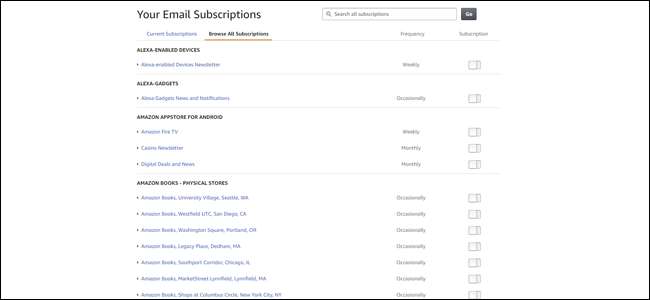
Amazon, sizi e-postalarla gerçekten kızdırmayı tercih edecekleri noktayı eve götürmek için size bir e-posta gönderecek herhangi bir e-posta almak istemediğinizi onaylamak devre dışı bıraktığınız listelerden. Ugh.
Dördüncü Adım: Amazon'un Göndermesini Engelleyemediğiniz İletiyi Engellemek için E-posta İstemcinizi Kullanın
Ne yazık ki, yalnızca Amazon hesap ayarlarınızı kullanmayı bırakamayacağınız bazı e-posta türleri vardır. Bu e-postaların çoğu aslında biraz kullanışlıdır. Amazon Marketplace'teki sipariş onayları, sevkiyat onayları, hesabınızla ilgili mesajlar ve özel satıcılardan ve alıcılardan gelen mesajlar gibi şeyleri içerir.
Muhtemelen Amazon'dan gelen bu resmi mesajların hiçbirini engellemek istemeseniz de, bazı özel alıcıların ve satıcıların size spam göndermekten hoşlandığını fark edebilirsiniz. Belki onlarla sadece bir sipariş vermişsinizdir ve şimdi sizi geri bildirim gönderme, inceleme yazma veya onlardan daha fazla şey satın alma konusunda rahatsız etmekten vazgeçmeyecekler. Bu tür mesajları engellemek isteyebilirsiniz.
Bu tür mesajları bulmak için bir kez daha ana "Hesabınız" sayfasına geri dönün. Bu sefer "Mesaj merkezi" bağlantısını tıklayın.
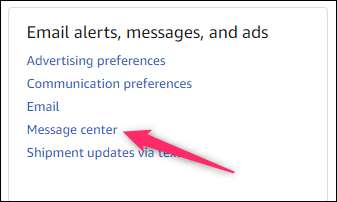
Mesaj Merkezi, Amazon'dan (veya özel satıcılardan ve alıcılardan) gelen mesajları yönetmek için Amazon'un dahili arayüzüdür ve çeşitli kullanışlı sekmelere ayrılmıştır. Buradaki mesajların her biri aynı zamanda e-posta adresinize de gönderilir, ancak Amazon’un sitesine gelip hepsini bulabilmek oldukça yararlıdır.
Bahsettiğimiz gibi, muhtemelen resmi Amazon e-postalarını almaya devam etmek istersiniz. Ancak, "Alıcı / Satıcı Mesajları" sekmesine geçin ve muhtemelen bahsettiğimiz bu spam mesajlardan bazılarını fark edeceksiniz.
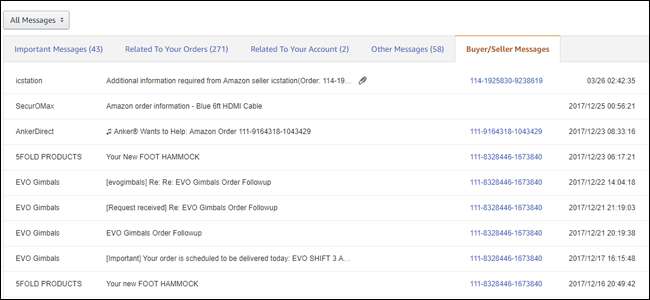
Ne yazık ki, Amazon'un bu iletileri e-posta gelen kutunuza göndermesini engellemenin yerleşik bir yolu yoktur. Ancak e-posta istemcinizdeki belirli adresleri engelleyerek onları başka bir şekilde durdurabilirsiniz.
Tercih ettiğiniz e-posta hizmetine gidin - Gmail hesabımı örnek olarak kullanacağım. Yapacağınız şey, üçüncü taraf satıcılardan gelen gereksiz e-postaların gelen kutunuza ulaşmasını durdururken, kargo bildirimleri gibi pratik e-postalara izin vermeye devam eden bir spam filtresi oluşturmaktır. Gmail için, sağ üstteki dişli düğmesini ve ardından "Ayarlar" seçeneğini tıklayarak manuel olarak bir filtre ekleyebilirsiniz. Ayarlar sayfasında, "Filtreler ve engellenen adresler" bağlantısını tıklayın.
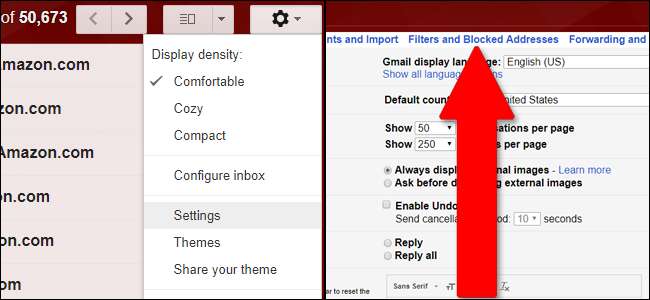
Bu sayfada, "Yeni bir filtre oluştur" bağlantısını tıklayın. Açılan pencerede, "İçerdiği kelimeler" alanına "marketplace.amazon.com" yazın. Yalnızca tam e-posta adreslerini arayacağından "Kimden" alanını kullanmayın. Ardından, "bu aramayla filtre oluştur" bağlantısını tıklayın.
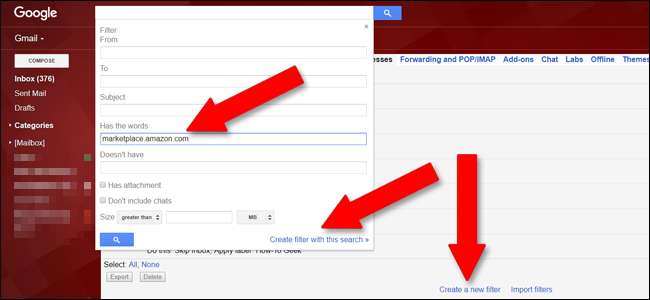
Şimdi, filtreyle eşleşen e-postaların nasıl işleneceğine ilişkin bazı seçenekleri seçebilirsiniz. Bu mesajları hiç görmek istemiyorsanız, "Sil" kutusunu işaretleyebilirsiniz. Bu durumda, bu mesajları görmek için Amazon’un sitesine gitmeniz gerekir. Bunları daha sonra arayabilmek için hâlâ Gmail'de bulundurmak istiyorsanız, birkaç seçeneğiniz vardır:
- İletilerin gelen kutunuzda görünmeye devam etmesi, ancak okundu olarak işaretlenmesi için "Okundu olarak işaretle" yi seçin
- "Gelen Kutusunu Atla (Arşivle)" seçeneğini seçtiğinizde gelen mesajı asla görmezsiniz. Yine de ararsan orada olacak.
- Bu mesajları otomatik olarak kategorilere ayırmak için "Etiketi uygula" seçeneğini seçin (ve bir etiket seçin).
- Bu seçeneklerin bir kombinasyonunu kullanın. Örneğin, bir etiket uygulayabilir ve mesajları okundu olarak işaretleyebilirsiniz.
Sadece belirlediğiniz kuralların pazardaki tüm mesajlar için geçerli olduğunu unutmayın. Bu, satıcıların bir ürün geri çağırma gibi yasal bir şekilde sizinle iletişime geçme ihtiyacı duyması durumunda hızlı tepki verme yeteneğinizi azaltır.
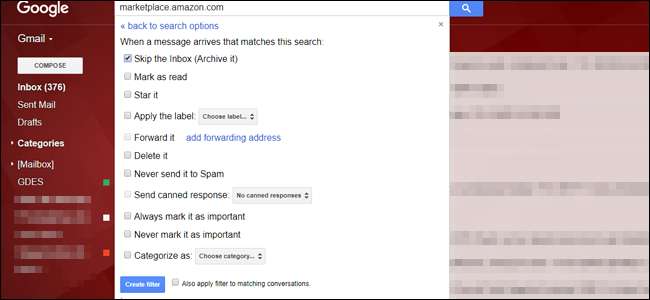
Yukarıdaki talimatlar Gmail içindir, ancak neredeyse tüm e-posta hizmetlerinde veya programlarında benzer adımlarla spam filtresini kopyalayabilmelisiniz.
Resim kredisi: Shutterstock / hanss







